クイックナビゲーションリンク
概要
- RustDesk は、両方のデバイスにインストールするだけで、Mac と Windows 間の画面共有を簡素化します。
- 直感的なインターフェースにより、リモート管理が簡単になり、さらに永続的なパスワードを設定して簡単にアクセスできるようになります。
- リモート システムのトラブルシューティング中に監視を維持するために、権限を細かく制御します。
リモート画面共有を利用すると、同じ部屋にいるかのように、別のコンピューターにシームレスにアクセスできるようになります。最小限のインストールと強力な無料ソフトウェア オプションにより、Mac と Windows マシン間、またはその逆の間で効率的に共同作業を行うことができます。
RustDesk を使用して他のコンピュータに接続する
RustDesk は、 Mac と Windows 間で簡単に画面を共有できる優れたオープンソース ツールです。他のリモート デスクトップ オプションと比較して、RustDesk はコストがかからない点が際立っており、ほとんど構成を必要とせずにリモート サポートや管理タスクを実行するのに最適です。数分以内に操作を開始できます。
まず、リモート接続に使用するすべてのデバイスに RustDesk アプリケーションをインストールします。これにより、画面共有への直接パスが設定されます。
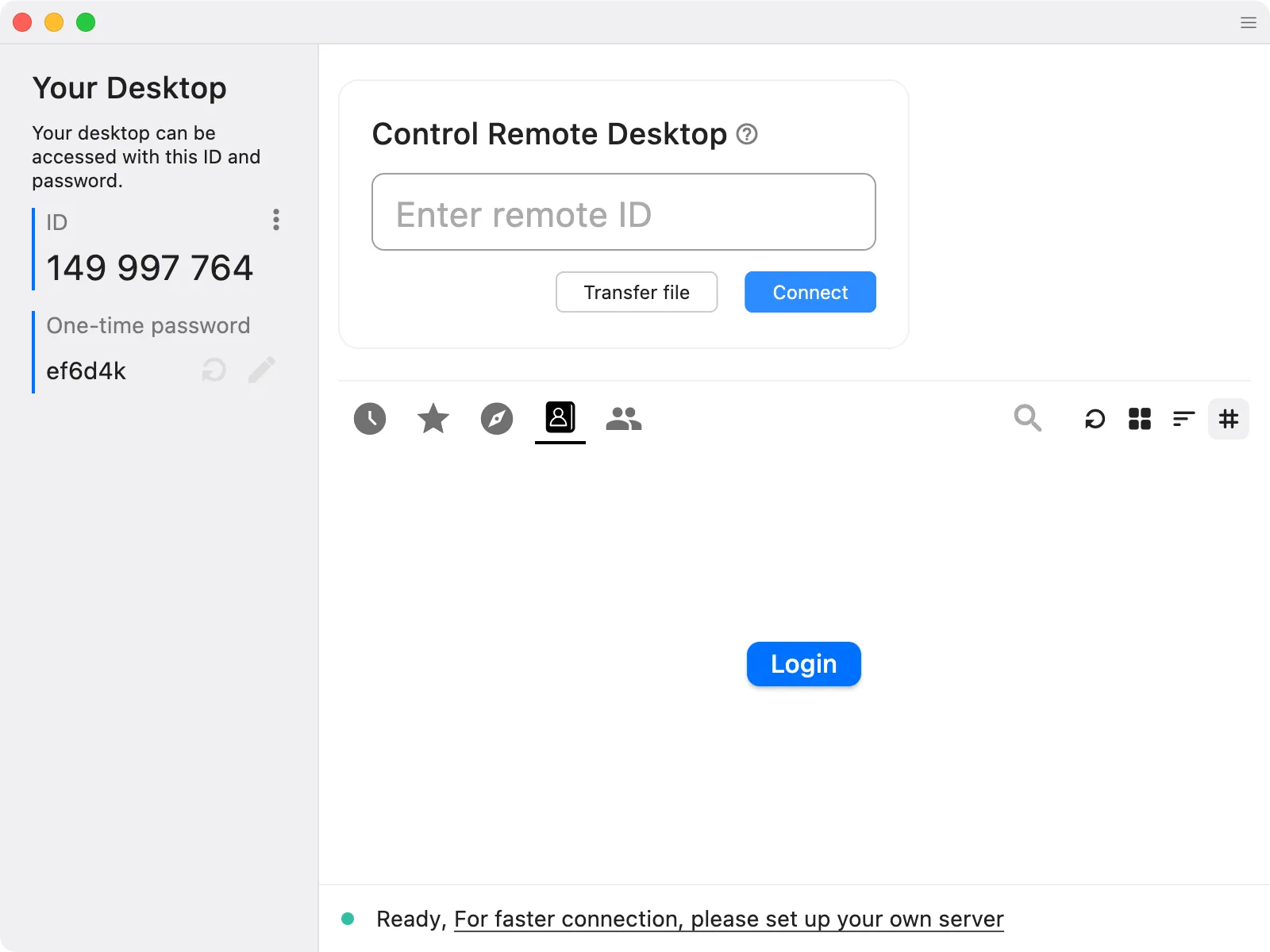
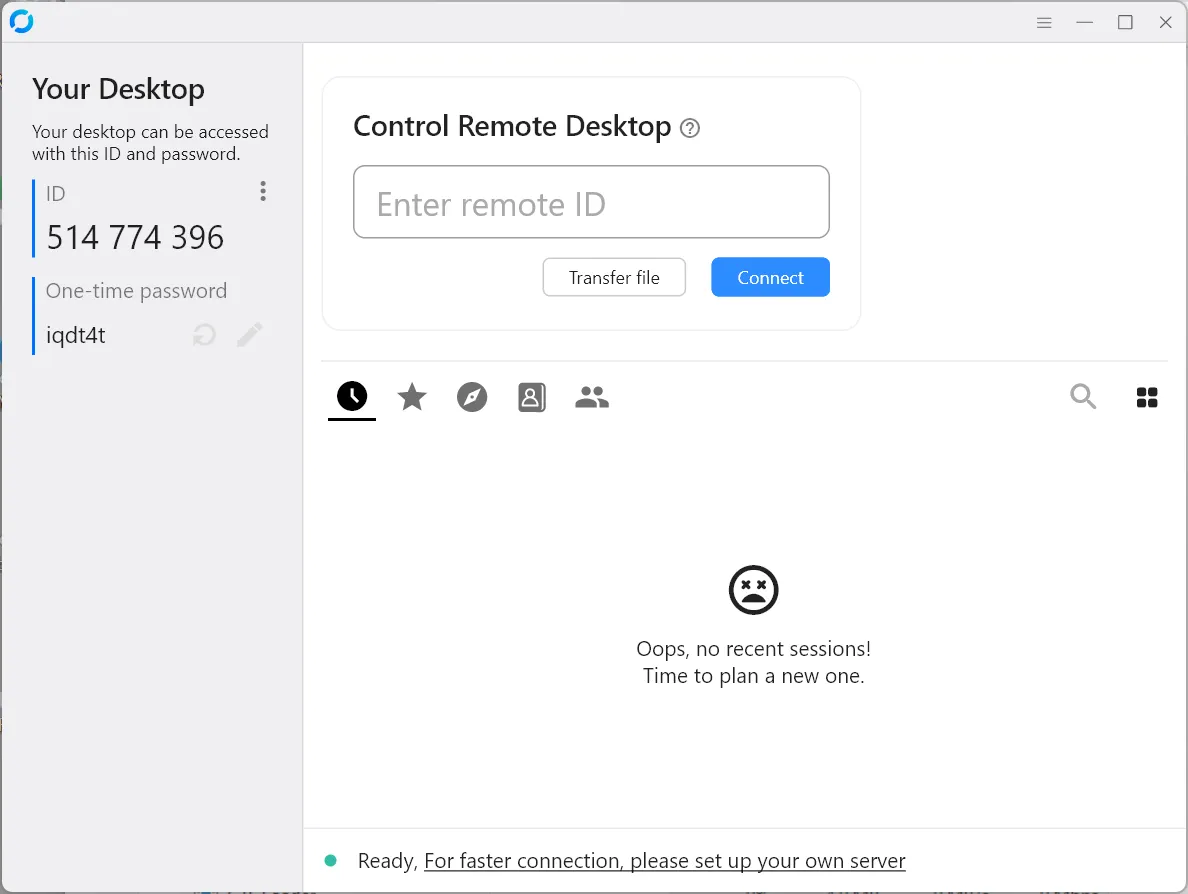
あるデバイスから別のデバイスに接続する場合、リモート マシンの ID とワンタイム パスワードが必要になります。指定された「リモート ID を入力」フィールドに ID を入力し、「接続」を押して、一時パスワードを入力するだけです。
リモート コンピューターの場合は、「承認」を選択して接続を許可できます。
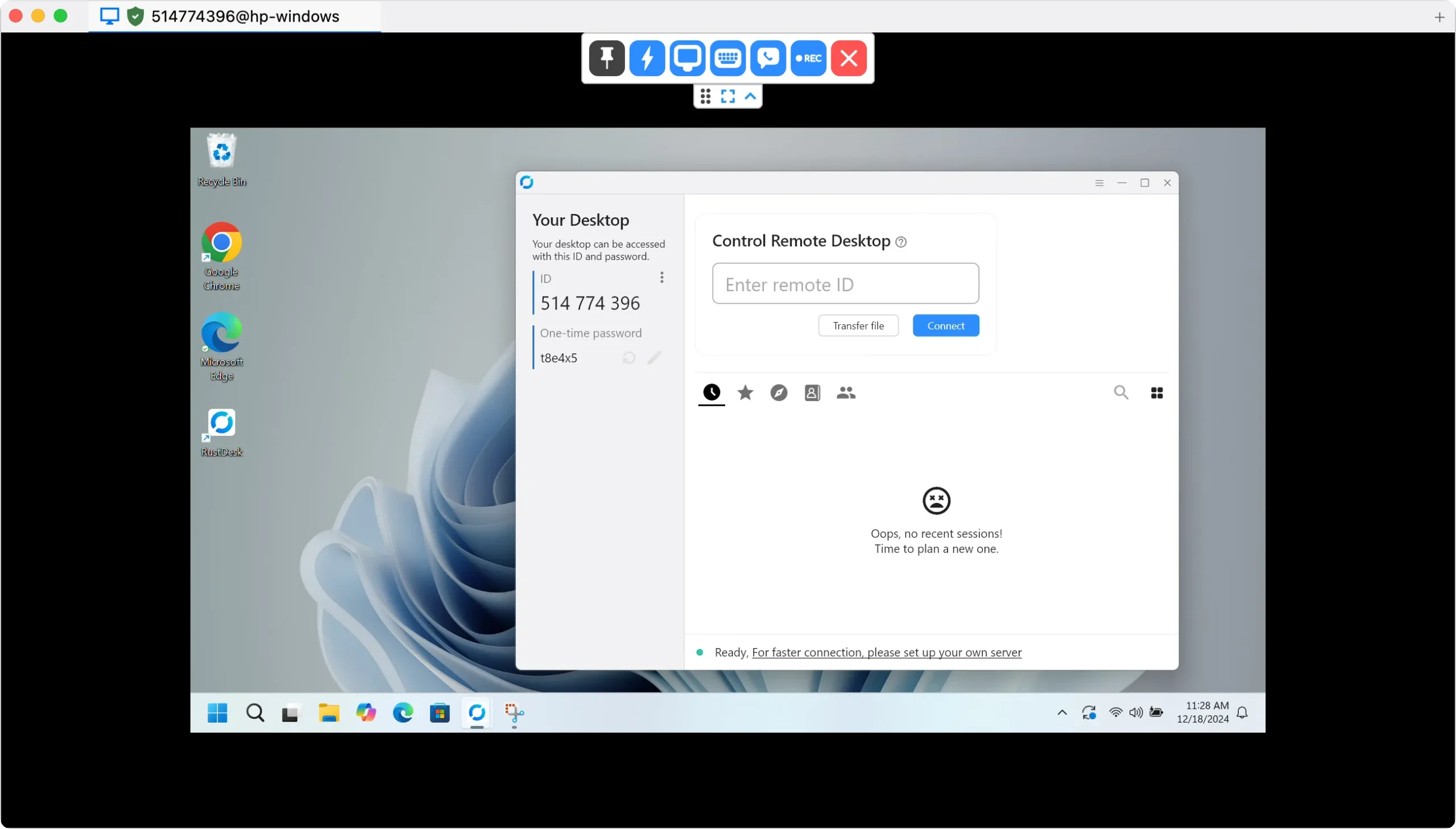
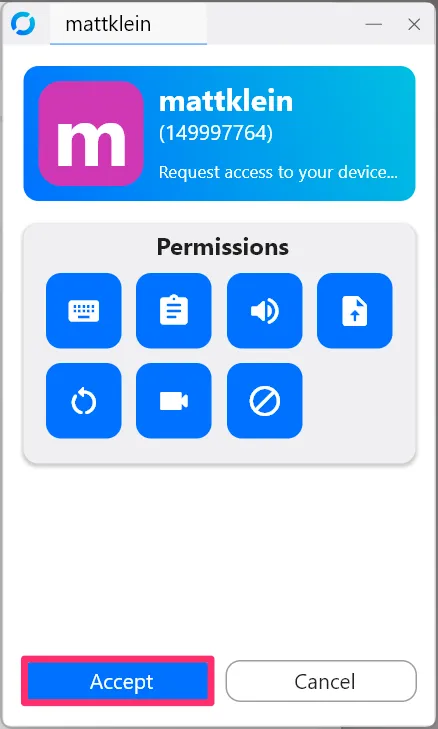
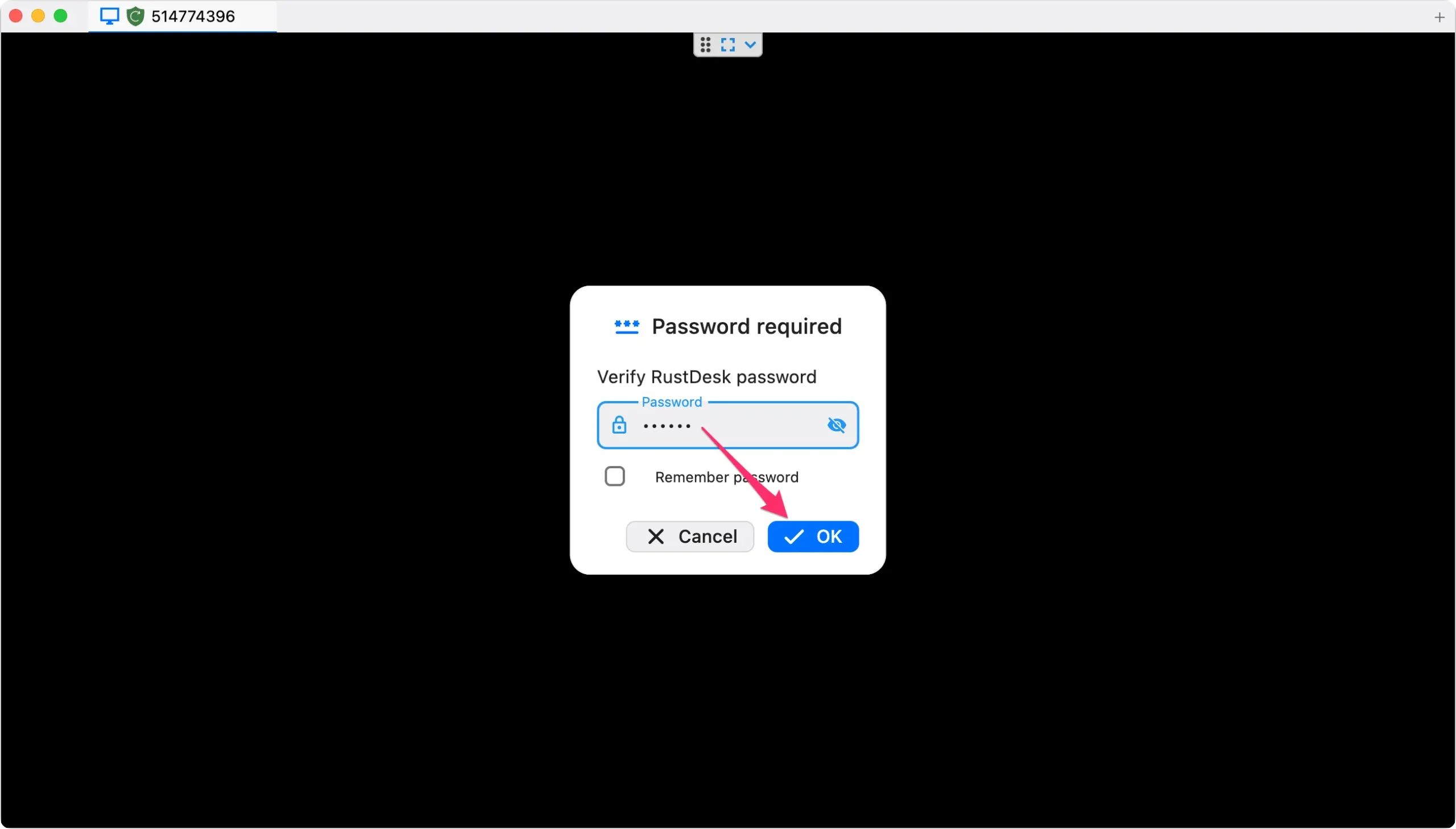
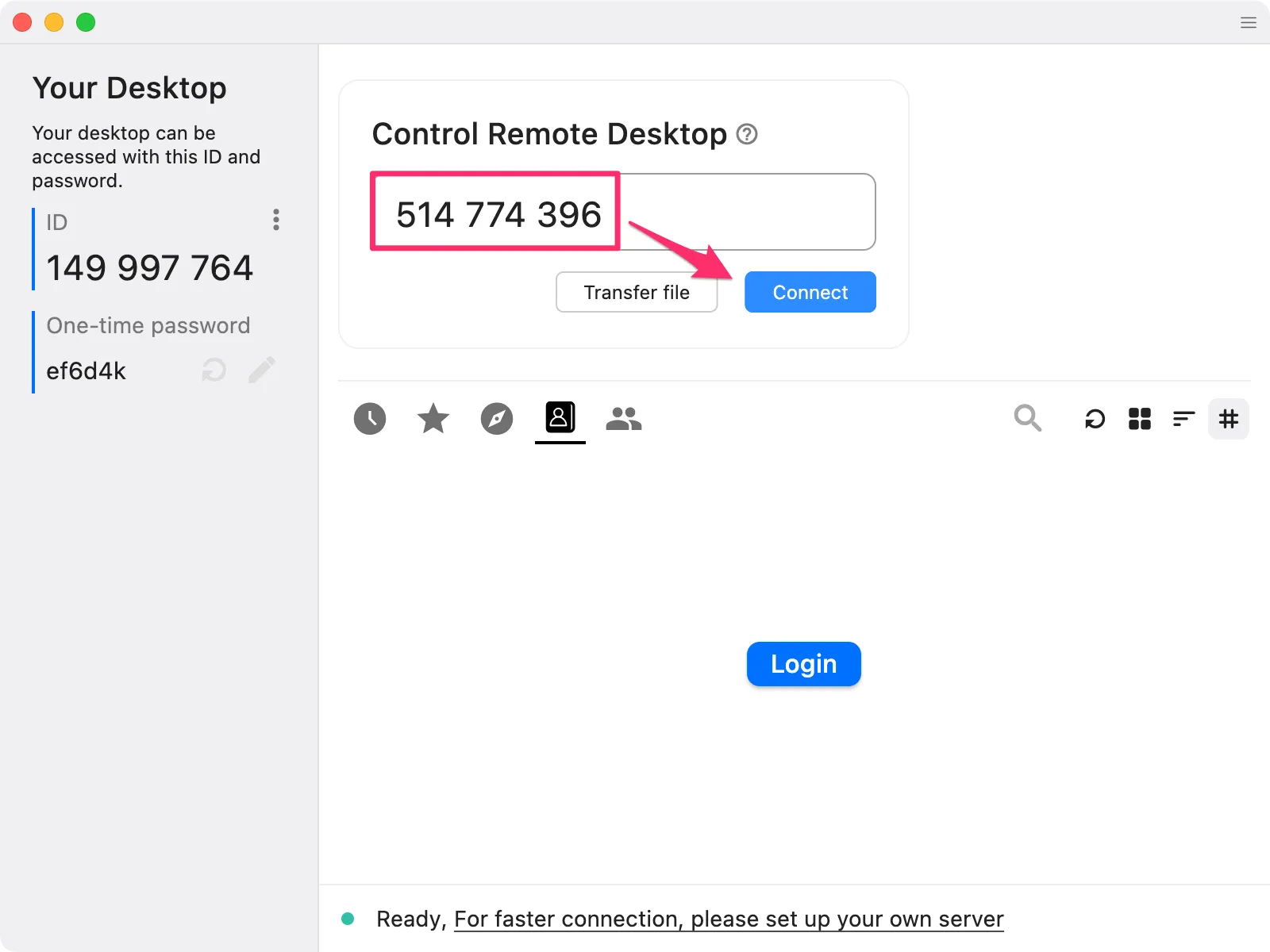
接続を確立したら、リモート コンピューターを物理的に目の前にいるかのように操作します。RustDesk ツールバーの上部にはさまざまなオプションが表示されます。フルスクリーン モードを切り替えたり、ツールバーを固定して簡単にアクセスできるようにしたりできます。
さらに、Ctrl + Alt + Delete を押したり、表示設定をカスタマイズしたり、チャットを開始したり、セッションを記録したりするなど、リモート マシンで特定の機能をトリガーすることもできます。リモート セッションを終了するには、赤い「X」ボタンをクリックするだけです。
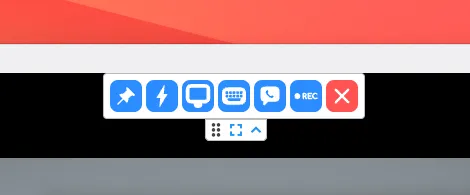
リモート ユーザーは付与される権限をかなり制御できます。これは、機能性とセキュリティの両方を維持するために不可欠です。マウスやキーボードの入力を無効にすると、誤って変更を加えてしまうことなく、特定のタスクを誰かに簡単にガイドできるようになります。
クリップボードの共有、オーディオ ストリーミング、画面録画、ネットワークの再起動などにもさらに制限を加えることができます。必要な場合は、「切断」をクリックして接続を切断します。
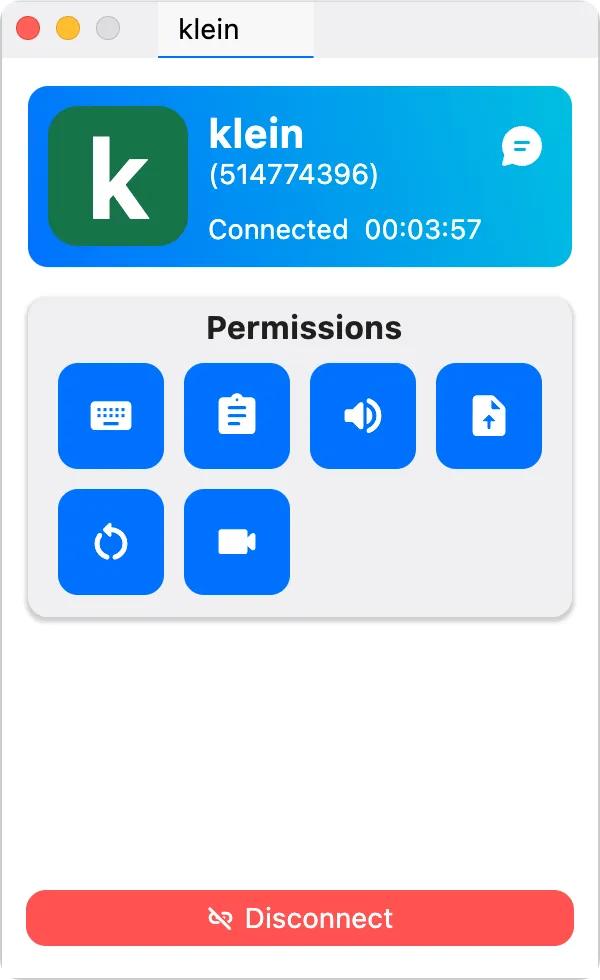
知っておくべき重要な設定
RustDesk には、テーマ、言語、セキュリティ構成、表示調整、アカウント管理など、カスタマイズ可能な設定がいくつかあります。これらは自分のペースで調べることができますが、ここではすぐに注目することをお勧めする重要な設定をいくつか紹介します。
永続的なパスワードの割り当て
RustDesk は接続ごとにワンタイム パスワードを使用します。これは、友人を助けるなどの散発的なアクセスに適しています。ただし、ネットワーク内のデバイスに定期的にアクセスする必要がある場合は、代わりに永続的なパスワードを設定することを検討してください。
これを行うには、RustDesk の設定に移動し、セキュリティに移動します (認証が必要な場合があります)。パスワード設定で、「永続的なパスワードの設定」を選択して、そのデバイスに永続的なパスワードを作成します。アクセスを効率化するには、定期的に接続するすべてのデバイスでこれを繰り返します。
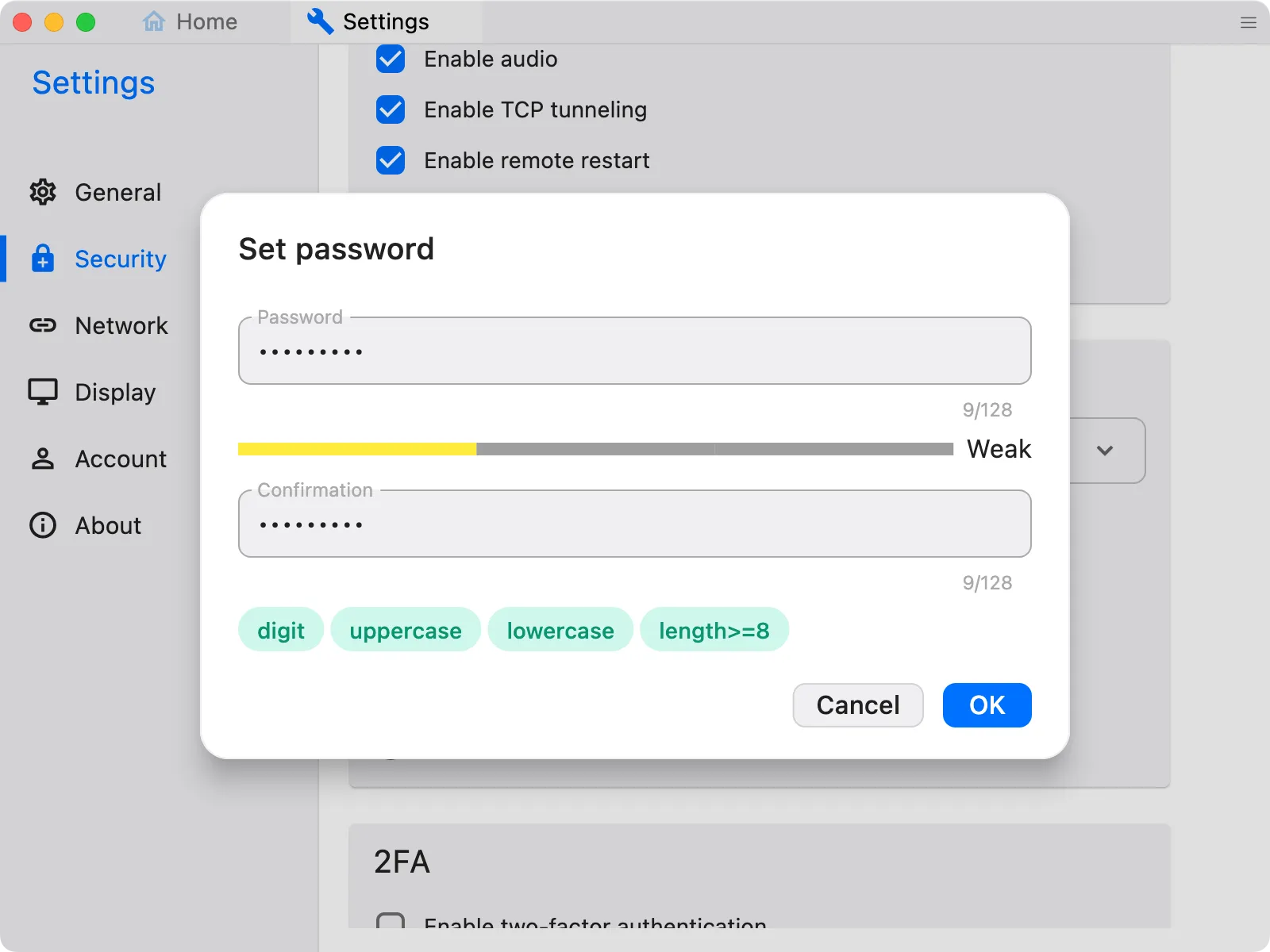
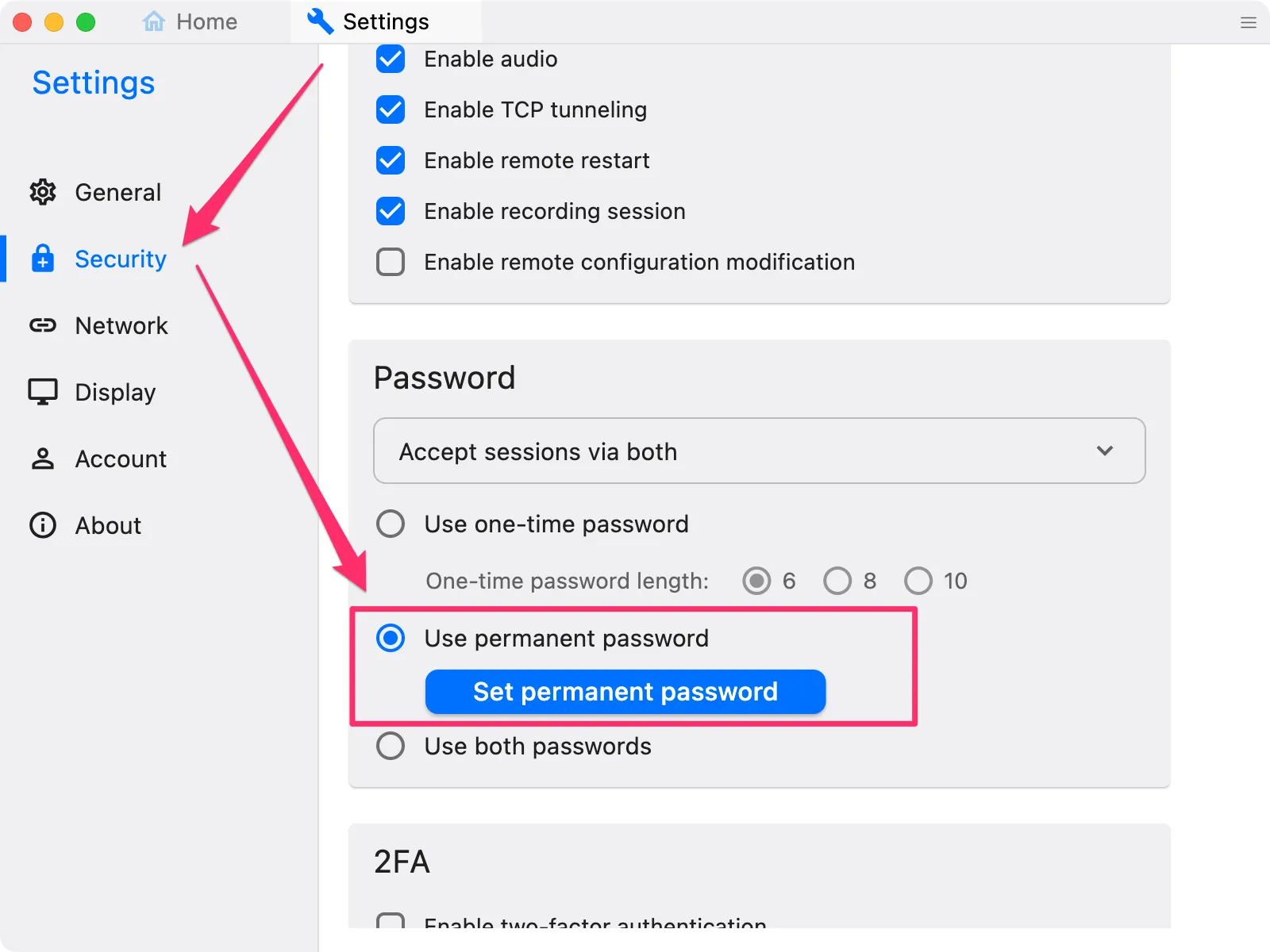
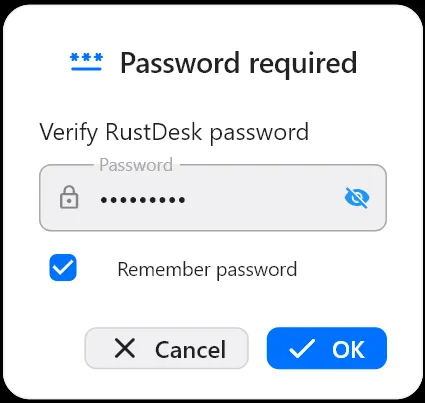
デフォルトの表示スタイルを設定する
もう一つの注目すべきオプションは、ディスプレイ設定の「デフォルトの表示スタイル」を調整することです。リモート ディスプレイをサイズ変更可能なウィンドウに合わせるには、「アダプティブ」を選択することをお勧めします。この調整は、低解像度 (1080p など) から高解像度の画面 (4K など) に接続するときに特に役立ちます。
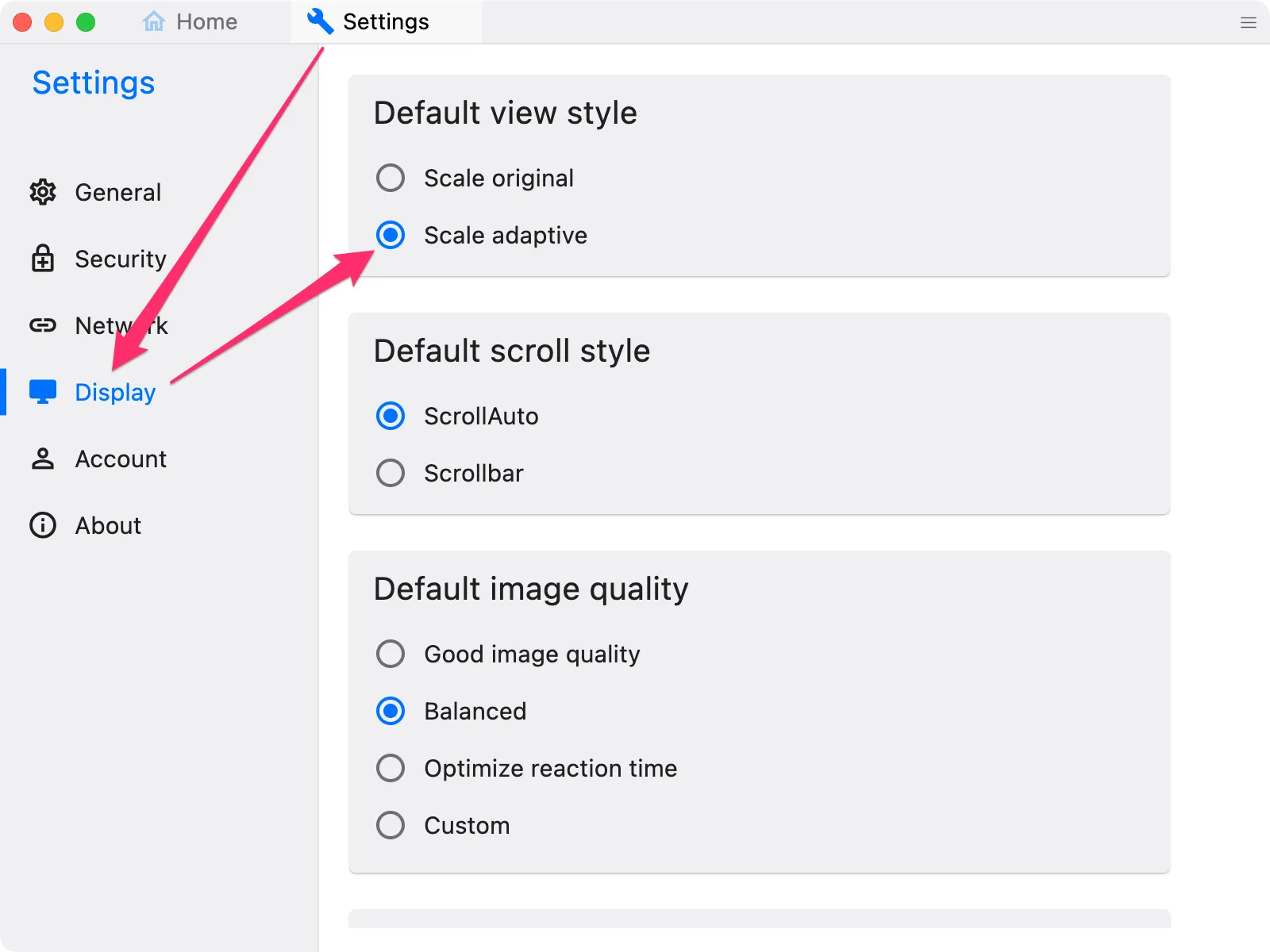
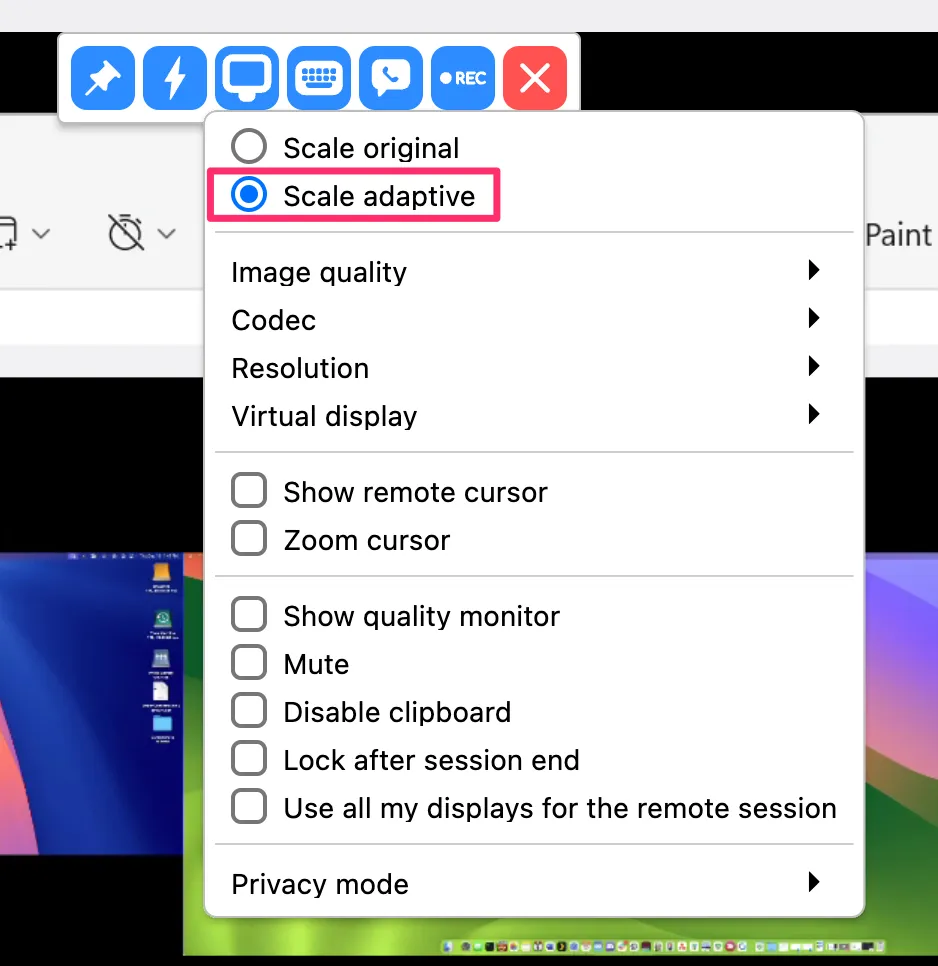
複数のディスプレイを備えたコンピュータへの接続
リモート マシンが複数のディスプレイで構成されている場合、RustDesk では特定のディスプレイを選択したり、すべてのディスプレイを個別に表示したりできます。この機能により、より整理されたターゲットを絞ったエクスペリエンスが実現します。
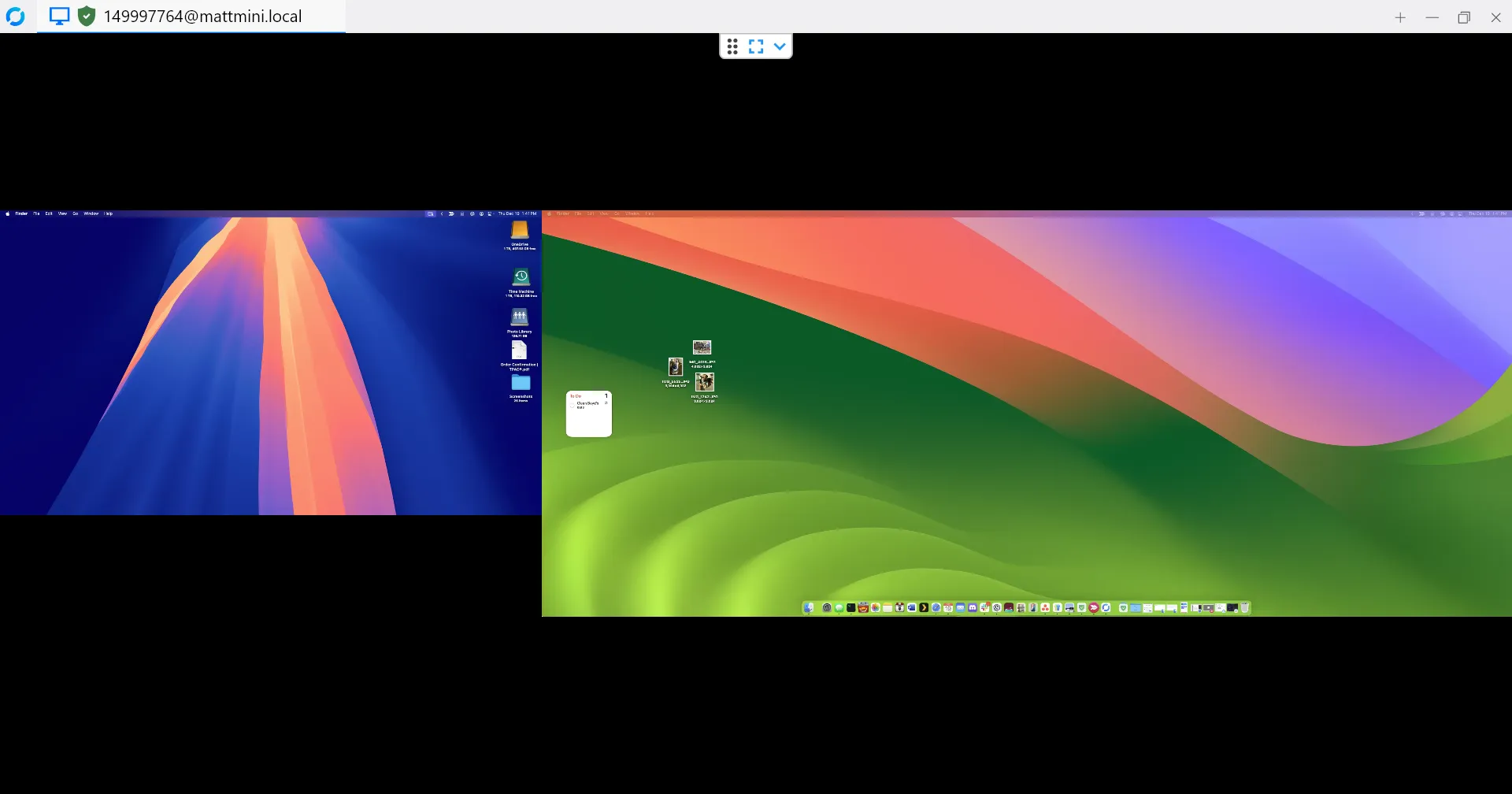
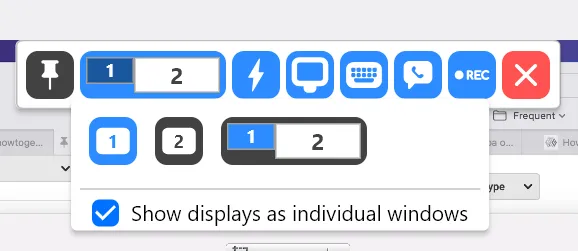
RustDesk は、リモート画面共有のための柔軟でユーザーフレンドリーなオプションであり、高度な Windows Professional バージョンの費用や VNC などの他のソフトウェアの複雑さなしで豊富な機能セットを提供します。誰かに支援を提供する場合でも、自分のデバイスにアクセスする場合でも、合理化されカスタマイズ可能なエクスペリエンスが得られます。
RustDesk などのツールを使用すると、さまざまなデバイス間で安全かつコスト効率の高いリモート アクセスが可能になり、コラボレーションとトラブルシューティングのプロセスの両方が簡素化されます。これらの機能により、どこで作業していても生産性と接続性が向上します。
追加の洞察
1. RustDesk はリモート接続に対してどの程度安全ですか?
RustDesk は、リモート セッションを保護するために暗号化プロトコルを採用しており、主要なリモート デスクトップ ソリューションに匹敵するレベルのセキュリティを提供します。常に強力なパスワードを使用し、パスワードを共有しないようにすることが重要です。
2. RustDesk を異なるネットワーク間で使用できますか?
はい、RustDesk はさまざまなネットワーク上で機能するように設計されており、インターネット接続があれば、デバイスの場所に関係なくリモート アクセスが可能になります。
3. 接続時に問題が発生した場合はどうすればよいですか?
接続の問題が発生する場合は、両方のデバイスに RustDesk がインストールされており、ファイアウォール設定で RustDesk トラフィックが許可されていることを確認してください。また、ID とパスワードが正しく入力されていることを確認してください。
コメントを残す